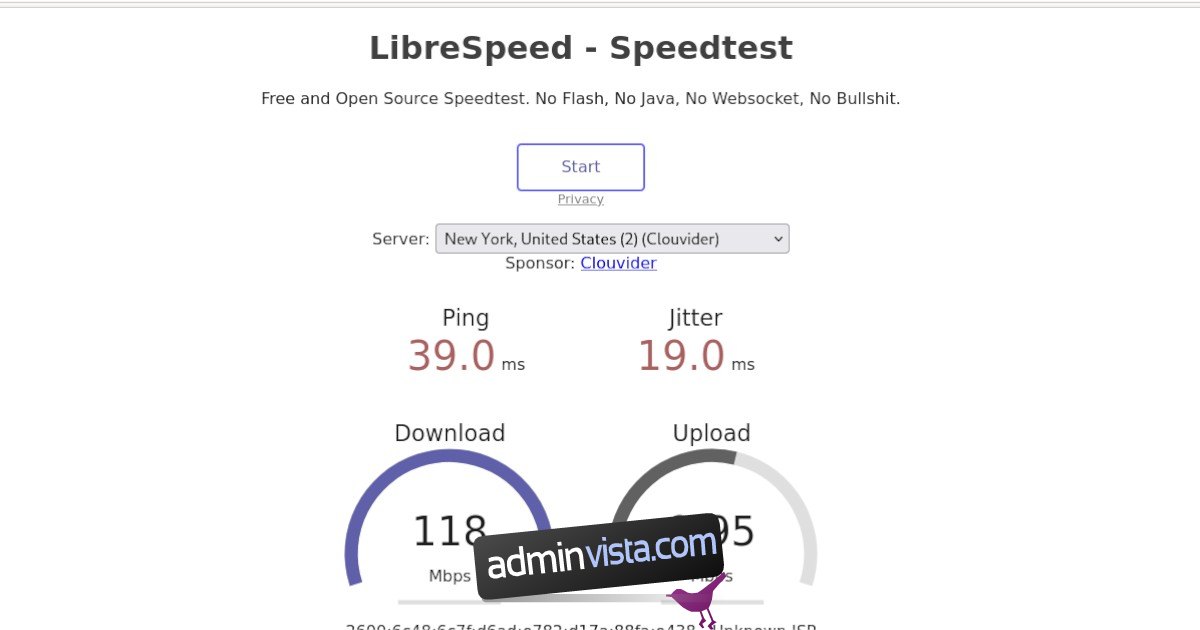Om du är en Ubuntu-användare och du är orolig för att din nätverkshastighet är långsam, måste du testa dess prestanda. Det finns många sätt du kan kontrollera din nätverkshastighet på Ubuntu. I den här guiden visar vi dig hur du gör.
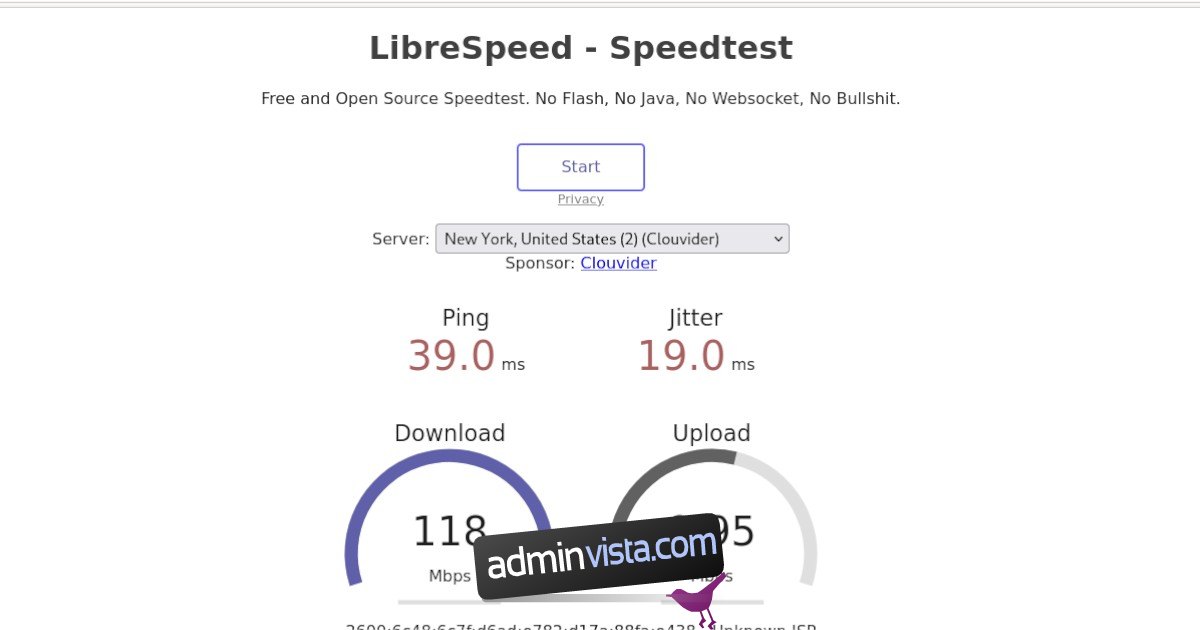
Innehållsförteckning
Metod 1 – Speedtest-cli

Det kanske snabbaste och enklaste sättet att kontrollera din nätverkshastighet på Ubuntu är att köra verktyget ”Speedtest-cli”. Vad är ”Speedtest-cli”? Det är ett terminalprogram som gör samma sak som Speedtest.net gör: det kontrollerar dina internethastigheter.
Tyvärr är applikationen ”Speedtest-cli” inte förinstallerad på Ubuntu eller något operativsystem baserat på Ubuntu. Så innan du kan använda den för att kontrollera din internethastighet måste du installera programmet.
För att installera appen, öppna ett terminalfönster på Linux-skrivbordet. För att öppna ett terminalfönster, tryck på Ctrl + Alt + T på tangentbordet. Efter det, använd kommandot apt install nedan för att installera programmet.
sudo apt install speedtest-cli
När programmet är installerat på din Ubuntu Linux-dator kan du använda det för att kontrollera din nätverkshastighet. För ett enkelt test, kör kommandot speedtest-cli.
speedtest-cli
Efter att ha kört kommandot ovan ser du din internethastighet utskriven i terminalen. Om du vill spara denna utdata till en textfil för senare läsning på Ubuntu, kan du överföra den till en textfil.
speedtest-cli > ~/my-network-speed.txt
För att se utdatatextfilen på din Ubuntu PC, klicka på filen ”my-network-speed.txt” i din hemkatalog, eller kör cat ~/my-network-speed.txt.
Metod 2 – LibreSpeed
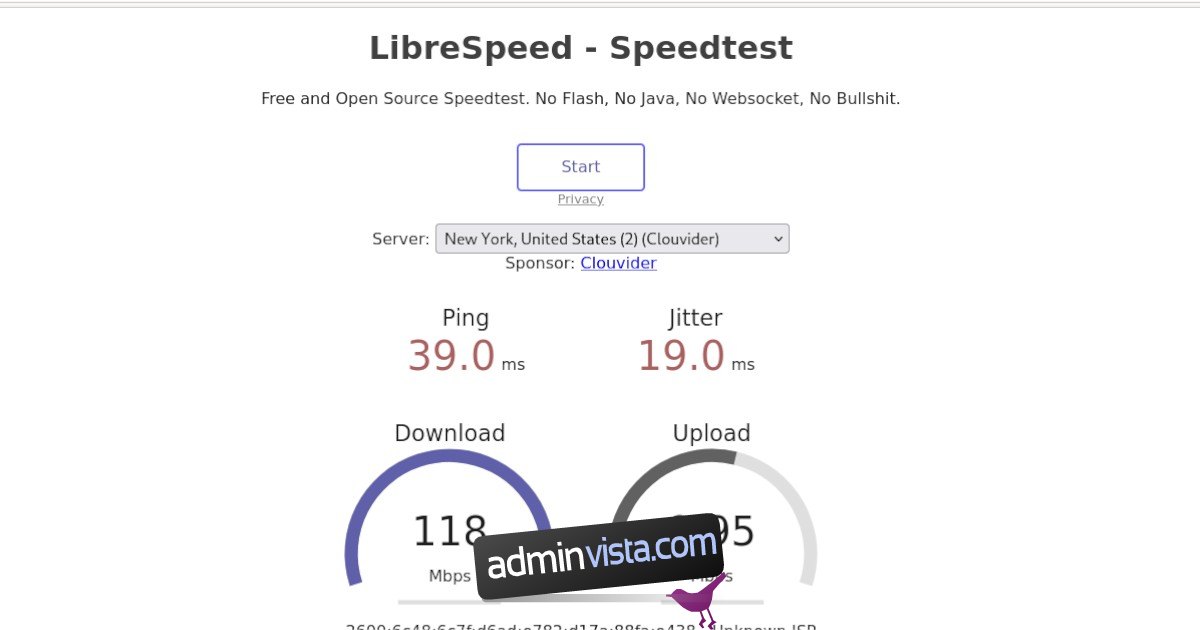
LibreSpeed är ett annat sätt att kontrollera din nätverkshastighet på Ubuntu. Det är ett alternativ med öppen källkod till SpeedTest och kräver ingen Java eller Flash för att köras.
För att kontrollera din nätverkshastighet i LibreSpeed på Ubuntu, gör följande. Öppna först en ny flik i din favoritwebbläsare. När den är öppen, gå över till LibreSpeed-webbplatsen.
När du har laddat upp webbplatsen, hitta rullgardinsmenyn ”Server” och klicka på den med musen. Därefter väljer du den server som är närmast dig att testa din hastighet mot.
Obs: om du är i Nordamerika, välj NY-servern. Om du befinner dig i Europa eller någon annanstans, välj den server som ligger närmast ditt hemland.
När du har gjort ditt serverval, hitta ”Start”-knappen längst upp på sidan och klicka på den med musen. Om du väljer den här knappen testas din nedladdning, uppladdning och ping.
Metod 3 – Ping-kommando
Ett bra sätt att testa din nätverkshastighet på Ubuntu är med Ping-verktyget. Det här verktyget tar det som görs med LibreSpeed, eller SpeedTest-Cli, och sätter dig i förarsätet. Du kan testa din ping (hastighet mellan två datorer) mot din router eller någon server på internet.
Tack och lov är Ping ett av de mest använda kommandoradsverktygen på Linux och kräver inte att användarna installerar det i förväg. För att testa din ping mellan vilken dator som helst och din egen, gör följande.
Öppna först ett terminalfönster. När den är öppen kan du använda kommandot ping mot valfri IP-adress eller URL. För att till exempel testa latensen mellan en lokal IP kan du köra kommandot nedan.
Obs: ändra den lokala IP-adressen nedan för att återspegla den faktiska IP-adressen du planerar att pinga. Adressen nedan är ett exempel.
ping 192.168.1.1
Alternativt kan du testa din nätverkshastighet mot en webbplats. Ett bra riktmärke för ping är Google.com. Varför? Google är alltid uppe, är alltid snabb och lätt att komma ihåg. För att pinga Google anger du kommandot nedan.
ping google.com
Vill du bara pinga en webbplats eller IP-adress några gånger istället för att ha en konstant ström av pingar? Du kan enkelt göra detta genom att använda kommandoradsomkopplaren -c och ange antalet pingar du vill ha.
Till exempel, för att pinga Google exakt fem gånger, kör följande kommando nedan.
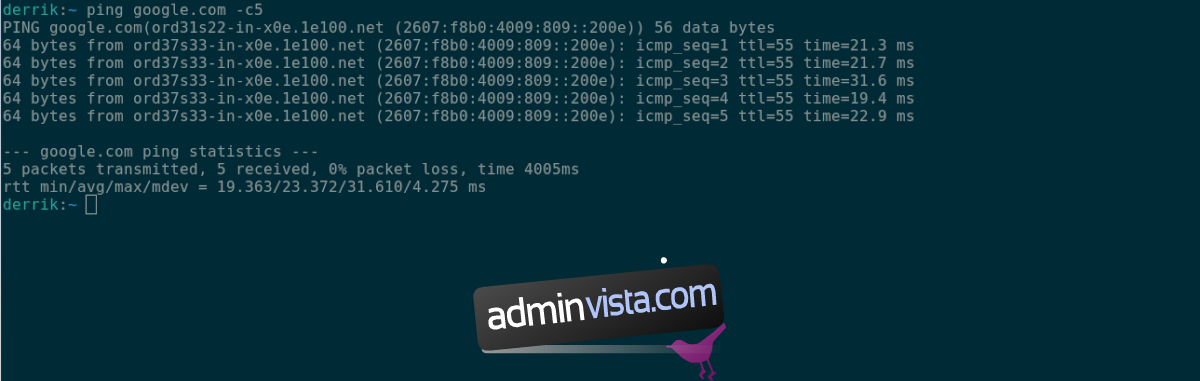
ping -c5 google.com
Slutligen, om du vill spara dina pingar till en textfil, kan du skicka dem till en textfil som så.
ping my-website.com > ~/ping.txt
Metod 4 – Fast.com
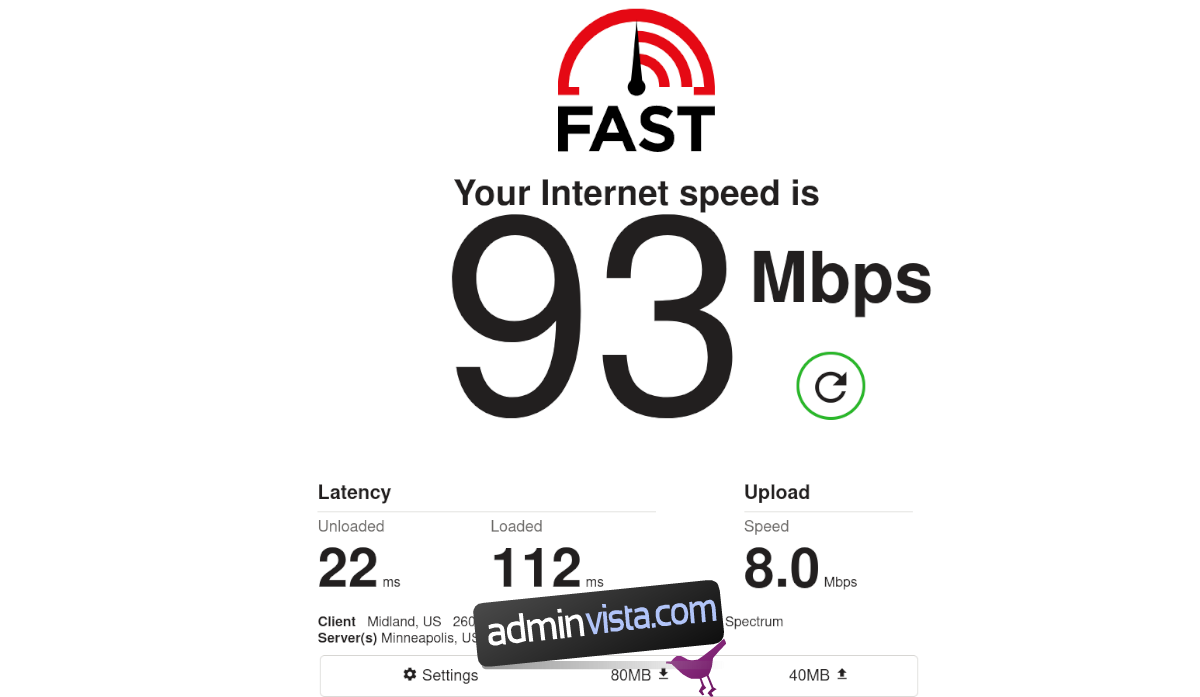
Fast.com är en annan plats där du kan testa din nätverkshastighet på Ubuntu. Men till skillnad från SpeedTest-Cli eller LibreSpeed, vänder sig Fast.com till användare som inte är bekanta med hur nätverkshastighetstestning fungerar.
Om du använder Ubuntu och dessa andra verktyg som vi har täckt är lite förvirrande, är Fast.com något för dig. Så här använder du den. Öppna först Fast.com. När den är öppen får du omedelbart ett hastighetstest, visat i megabyte per sekund.
För mer information om hastighetstestresultaten från Fast.com, klicka på knappen ”Visa mer information”. Du kommer att se information som ”latens”, ”uppladdning” osv.